Inleiding
In dit document wordt beschreven hoe u een "Status: 400"-gebruikersfout bij de handmatige toewijzing van een Webex-bellicentie in Control Hub.
Voorwaarden
Vereisten
Cisco raadt kennis van de volgende onderwerpen aan:
- Webex Calling
- Webex Control Hub
- HTTP-archiefanalyzer (HAR)
Gebruikte componenten
Dit document is niet beperkt tot specifieke hardware- en softwareversies.
De informatie in dit document is gebaseerd op de apparaten in een specifieke laboratoriumomgeving. Alle apparaten die in dit document worden beschreven, hadden een opgeschoonde (standaard)configuratie. Als uw netwerk live is, moet u zorgen dat u de potentiële impact van elke opdracht begrijpt.
Achtergrondinformatie
Webex Control Hub is een webgebaseerd beheerportal voor de Webex-portfolio met producten. Het biedt een gecentraliseerd platform voor het beheer van gebruikers, licenties en apparaten.
Voor Webex Calling-services kunnen beheerders via Control Hub gebruikers met Webex Calling-licenties maken en toewijzen.
Wanneer een beheerder problemen ondervindt binnen het Control Hub-platform, met name tijdens het gebruikersaanmaakproces voor Webex Calling-services, is een van de eerste stappen in de procedure voor probleemoplossing het genereren van een HAR-bestand. Een HAR-bestand legt een verslag op van de interactie tussen de Control Hub en de webbrowser tijdens de sessie waarin het probleem zich voordeed. Dit bestand bevat gedetailleerde informatie over elk webverzoek en elke reactie, die wordt gebruikt voor het diagnosticeren en oplossen van problemen.
Probleem
Fout bij maken van gebruiker
Stap 1. Onder Beheer > Gebruikers.
Stap 2. Klik op Gebruikers beheren > Gebruikers handmatig toevoegen.
Stap 3. Start met het aanmaakproces voor de gebruiker.
Stap 4. Op het laatste scherm wordt dit foutscherm weergegeven.
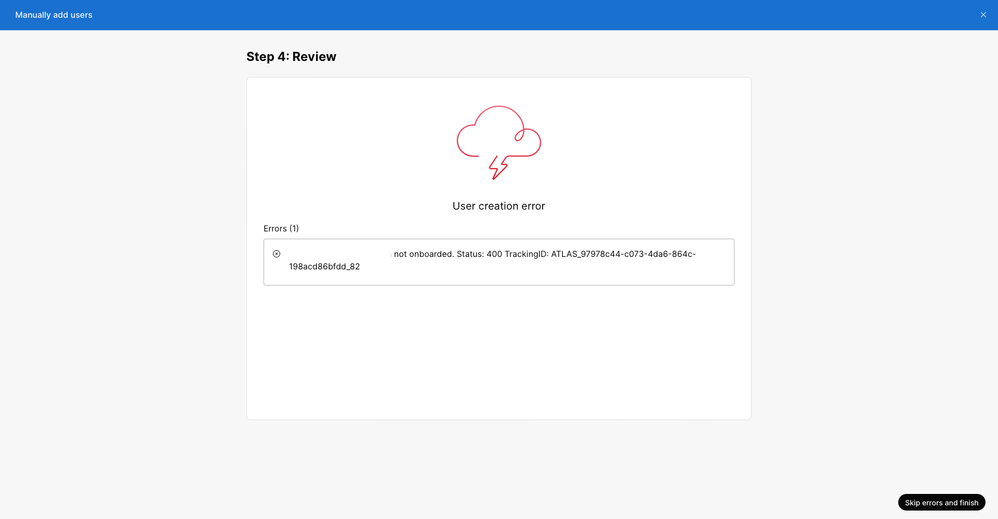 Fout bij maken van gebruiker
Fout bij maken van gebruiker
Webex-toekenningsfout bellicentie
Stap 1. Selecteer de gebruiker onder Beheer > Gebruikers.
Stap 2. Blader naar Samenvatting > Licentie.
Stap 3. Klik op Licenties bewerken > Licenties bewerken > bellen.
Stap 4. Klik op het selectievakje om de Webex-bellicentie toe te voegen.
Stap 5. Klik op Save (Opslaan).
Stap 6. Op het laatste scherm wordt deze pop-upfout weergegeven.
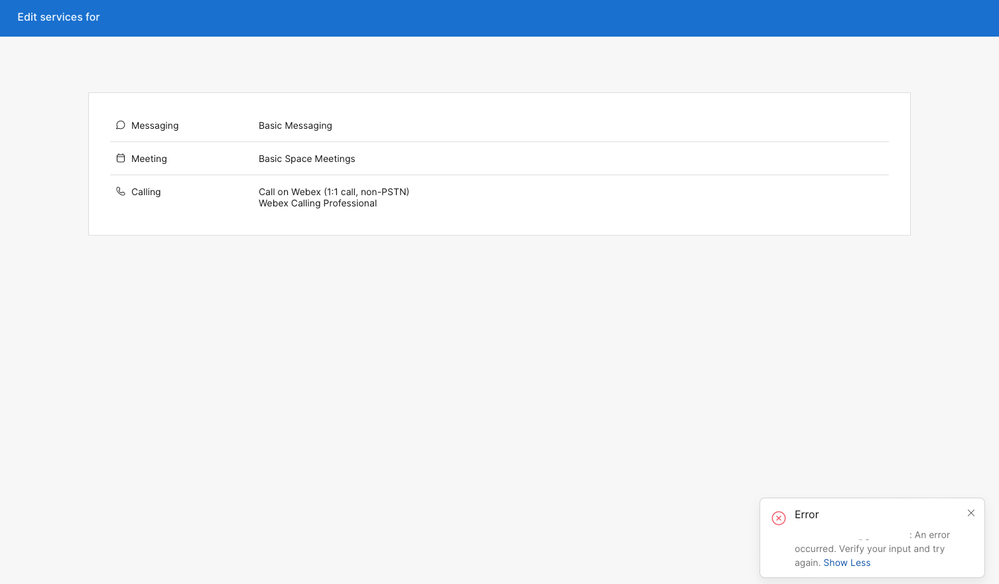 Fout bij licentietaak
Fout bij licentietaak
Problemen oplossen
Het HAR-bestand genereren
Om met het probleemoplossingsproces te beginnen, moet u een HAR-bestand in uw browser genereren dat de informatie bevat wanneer het probleem zich voordoet.
Kies een van deze opties om het probleem te reproduceren.
- Herhaal het proces waarbij de gebruiker handmatig wordt gemaakt.
- Voor deze optie kunt u beginnen met het genereren van het HAR-bestand sinds Stap 2: Wijs licentie toe voor het gebruikersscherm en totdat het scherm met de foutmelding wordt weergegeven.
- Als de gebruiker al is gemaakt, kunt u het probleem opnieuw maken door de Webex-bellicentie aan de gebruiker toe te voegen.
- Bij deze optie kunt u het HAR-bestand starten omdat op de knop Licenties bewerken is gedrukt en totdat het pop-upfoutbericht wordt weergegeven.
Het HAR-bestand analyseren
Stap 1. Gebruik een HAR Analyzer om het eerder gegenereerde HAR-bestand te openen en al de inhoud ervan te bekijken.
Stap 2. Controleer de POST aanvraag ingediend bij de Uniform Resource Locator (URL) afwerking in /users/onboard.
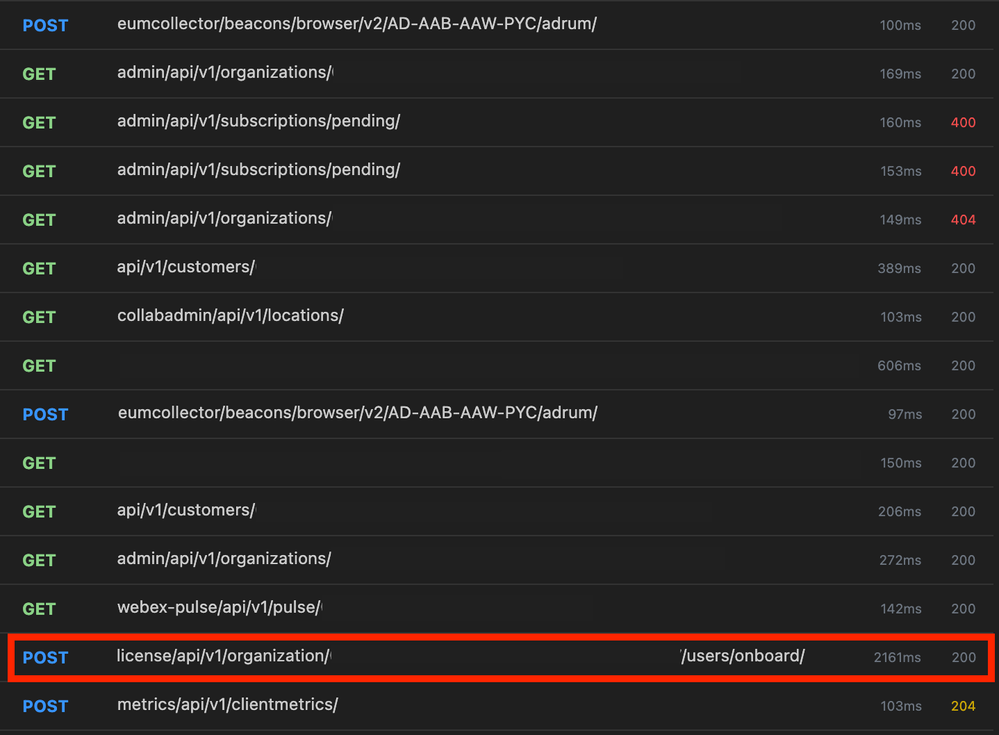 POST Aanvraag in HAR-bestand
POST Aanvraag in HAR-bestand
Stap 3. Controleer de POST reactie, die inhoud kan hebben gelijkend op dit.
[
{
"email": "
", "uuid": "
", "status": 400, "errorList": [ { "errorCode": 5302, "description": "POST failed: HTTP/1.1 409 Conflict (url = https://cpapi-r.wbx2.example/api/v1/customers/
/users, request/response TrackingId = ATLAS_8666bff8-a5f2-4a6c-a31d-c7dccea7315c_30, errorCode = '5302', error = '[Error 10991] Url already exists:
')" } ] } ]
Bekijk de foutbeschrijving in het HAR-bestand
De foutendetails worden gespecificeerd in de sectie van de beschrijving. De foutmelding error = '[Error 10991] Url already exists: ' , en de e-mail van de gebruiker staan hierin.
Oplossing
Dit gebeurt vanwege de e-mail die al is gekoppeld aan een Webex-belaccount.
Meestal behoort de account tot een Webex Calling Carrier, dus om deze account correct te kunnen provisioneren binnen een organisatie in Control Hub, moet de e-mail eerst worden verwijderd van de Webex Calling Carrier account waaraan het is gekoppeld.

Opmerking: Als de e-mail van de gebruiker al is gekoppeld aan een organisatie binnen Control Hub, is de weergegeven foutmelding anders. In dit geval bevat de foutmelding de beschrijving van het probleem, samen met de documentatie om de gebruiker in een andere organisatie op te roepen.
Aanbevolen informatie voor een TAC-case
Als het probleem blijft bestaan nadat de stappen voor probleemoplossing in dit document zijn uitgevoerd of als het antwoord NA in het bestand HAR een ander bericht bevat, opent u een case met TAC.
Cisco raadt u aan deze informatie op te nemen:
- Organisatie-ID
- E-mail van de betrokken gebruiker.
- Een beschrijving van het ervaren probleem.
- HAR-bestand toevoegen met het probleem.
- POST response content van de HAR file.
Gerelateerde informatie

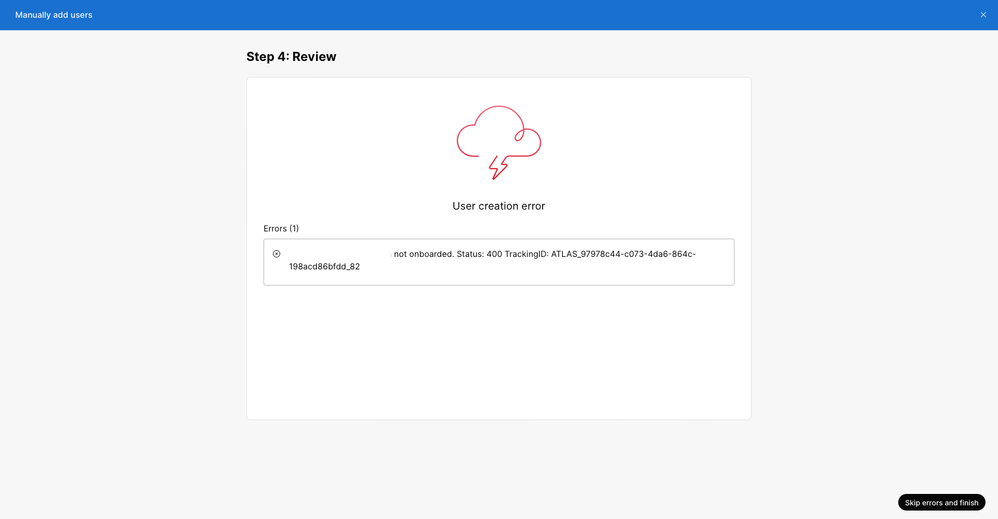
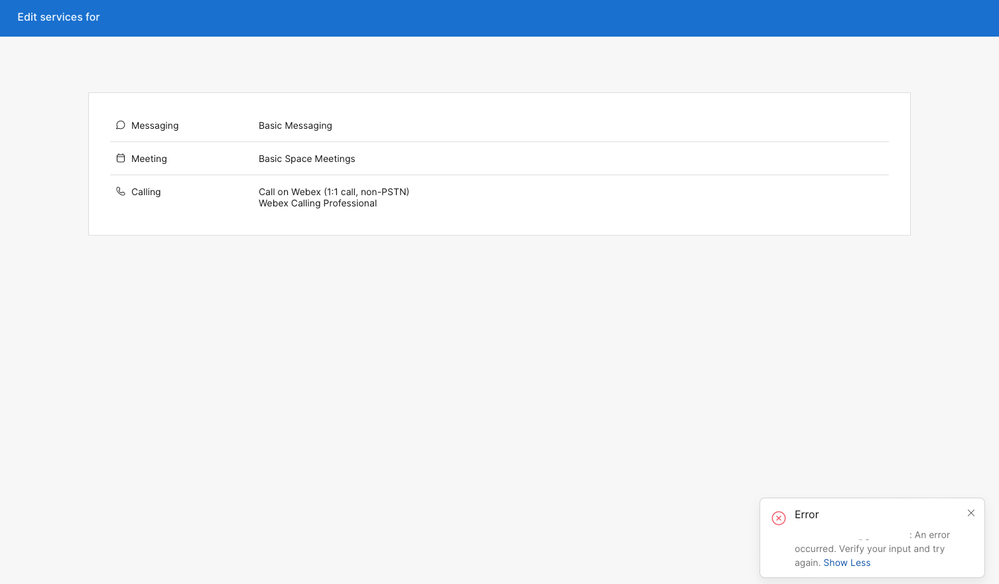
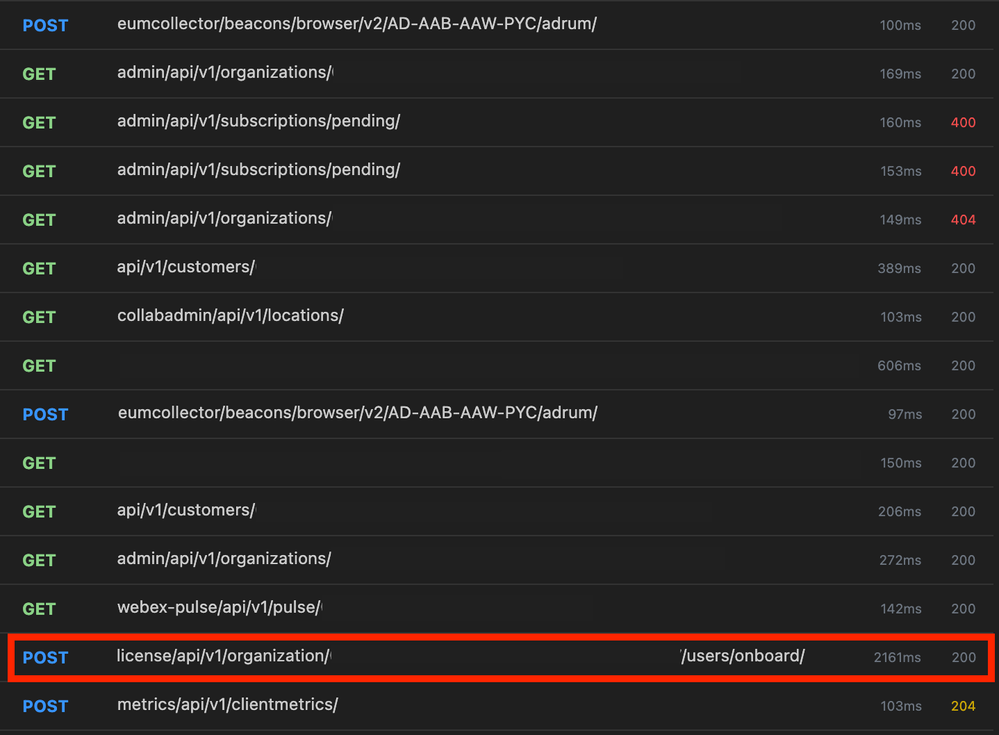

 Feedback
Feedback